
Den nye Mario Kart 8 Deluxe er ude til Switch, og den er fantastisk . Der er flere måder at lege med dine venner (og derefter miste dem) end nogensinde før. Nogle af disse muligheder er lidt forvirrende, så vi vil opdele, hvordan man spiller med dine venner, uanset hvor du er, eller hvor mange switche du har.
Flere mennesker kan spille på en konsol med en delt skærm. Op til otte personer kan spille på deres egne switche med trådløs afspilning. Du kan også spille med op til tolv venner over internettet med online spil. Switch understøtter også flere controller-konfigurationer. Lad os gå over, hvordan man gør hver af disse en efter en.
Bemærk: Switchens controllere fungerer lidt anderledes end de fleste konsoller. Hver switch leveres med et par Joy-Con-controllere, der kan bruges som en enkelt stor controller til en person eller som individuelle, mindre controllere til to personer. Så hvis du vil lege med fire personer, har du kun brug for to par Joy-Con-controllere . Du kan også bruge Pro-controllere , selvom disse naturligvis er begrænset til en pr. spiller.
Spil lokal delt skærm med op til fire spillere på en switch
Den nemmeste (og billigste) måde at spille Mario Kart på med dine venner er lokal multiplayer. Denne tilstand kræver kun en switch og en kopi af Mario Kart (plus controllere til alle). Det vil også være kendt for alle, der har kastet blå skaller mod deres venner og familie siden Super Nintendo.
For at bruge denne tilstand skal du vælge Multiplayer i hovedmenuen. Her kan du vælge, hvor mange mennesker du vil lege med - op til fire spillere.

Vælg derefter din spiltilstand. Hvis du vælger Grand Prix, skal du vælge din sværhedsgrad (50cc, 100cc osv.), Inden du går videre til næste trin.
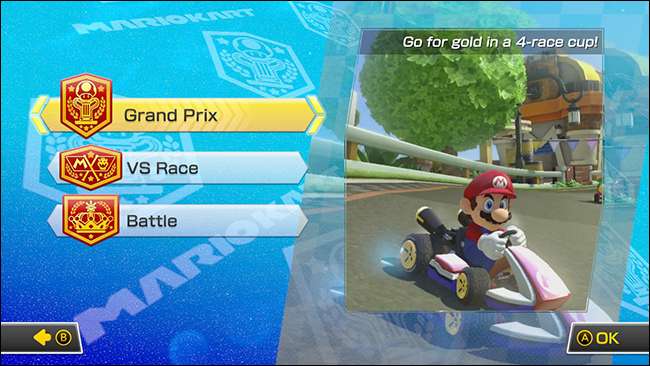
Du ser en skærm som den nedenfor, hvor du kan tildele controllere til spillere. Tryk og hold L og R (eller SL og SR) knapperne på din controller i den konfiguration, du vil bruge. Øverst på skærmen ser du de tre forskellige konfigurationsindstillinger, du kan bruge dine controllere i.
For eksempel, hvis du vil bruge venstre og højre del af en Joy-Con-controller separat, ville du dreje controllerne sidelæns og holde SL og SR-knapperne på hver controller. Din skærm skal se sådan ud.
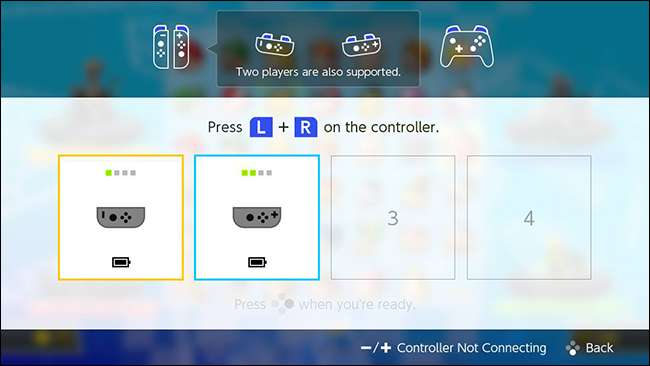
Hvis du vil bruge begge Joy-Cons til at lave en controller i fuld størrelse, skal du trykke på L og R på de to halvdele af Joy-Con på dette skærmbillede. Din controller-konfiguration skal se sådan ud.

Du kan tilføje op til fire spillere ved hjælp af en hvilken som helst kombination af controllere. For eksempel, hvis du har to Joy-Con-par, kan hver halvdel være en enkeltstående controller, der giver fire personer mulighed for at spille. I så fald vil din skærm se sådan ud.
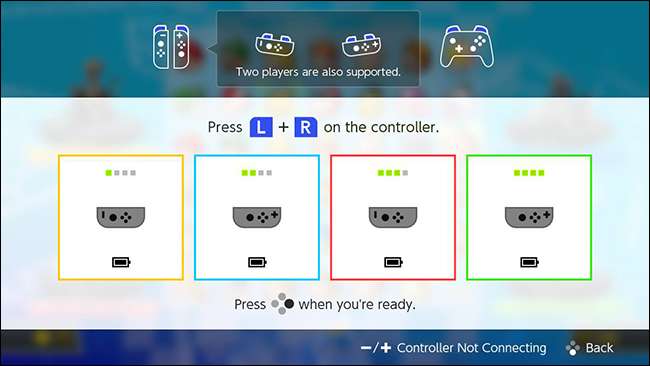
I denne fase kan du nemt parre controllere fra andre konsoller til din switch. For at parre en Joy-Con-controller med din switch skal du holde den lille runde knap langs controllerens flade kant, indtil den grønne række af lys begynder at blinke.

Joy-Con-controllere parres også automatisk med enhver switch, de er fysisk tilsluttet. Så hvis du vil dele controllere mellem konsoller, er det lige så let som at skubbe dem på kontakten.
Når du har parret og konfigureret alle dine controllere, kan du vælge dine karakterer, tilpasse dine køretøjer og vælge dit spor for at starte racing ligesom normalt.
Spil med op til otte venner ved hjælp af trådløs afspilning
Split-screen multiplayer er sejt, men det er et gammelt trick. Hvis du virkelig vil have mest muligt ud af din switch, er Wireless Play-tilstand, hvor den er. I denne tilstand kan op til otte spillere bruge op til otte switche til at spille et spil i samme rum, hver med deres egen (eller delte) skærm. Op til to spillere kan spille på en enkelt switch ad gangen i delt skærm, hvilket betyder at du kun har brug for fire mindst fire switche til otte personers racing. På samme måde kan du køre en firevejskørsel med kun to switche.
Trådløst afspilning er lidt mere kompliceret end delt skærm, men det er stadig ret nemt. For at komme i gang skal du vælge Wireless Play fra Mario Kart's hovedskærm. Vælg antallet af spillere, der skal spilles på det her Skift konsol. Så hvis du skal spille et to-spiller løb, men hver person har deres egen switch, vælger du "1P" fra hovedmenuen.

Den første person, der starter Wireless Play, skal oprette et rum, som alle kan spille i. Dette gør det muligt for switche at oprette forbindelse direkte til hinanden uden en internetforbindelse. Vælg Opret rum, og tryk på A.

Derefter vil hver switch, der vælger trådløs afspilning i nærheden af den første switch, se en skærm som den nedenfor. Det rum, du lige har oprettet, skal være på listen over værelser under lobbyen sammen med en tæller for antallet af spillere i det rum. Vælg det rum, du vil deltage i, og tryk på A.
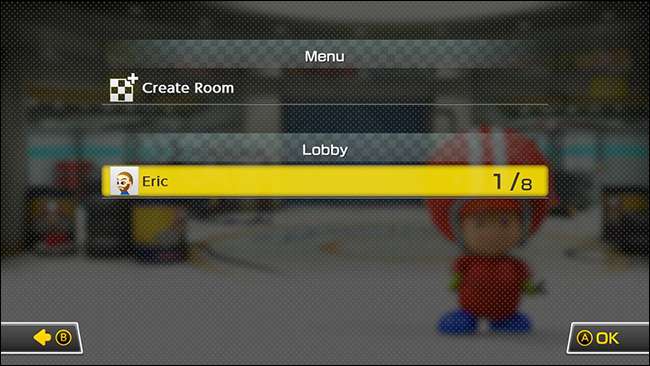
Når alle har tilmeldt sig lokalet, kan du vælge din karakter og tilpasse din bil. I trådløs afspilningstilstand får hver spiller stemme på, hvilket kort de vil køre på næste gang, og spillet vælger tilfældigt det næste spor fra hver spillers valg.
Spil med dine venner overalt i verden med online spil
Selvom det er rart at være i samme rum som dine venner, mens du spiller, så du kan høre deres vrede skrig, er det ikke nødvendigt. Mario Kart giver dig også mulighed for at lege med dine venner over internettet. Op til tolv personer kan spille i et enkelt løb ved hjælp af en onlinekamp, selvom kun to personer kan dele en enkelt switch. For en fuld tolv personers Grand Prix skal du have mindst seks switche.
For at komme i gang skal du vælge Online Play i hovedmenuen. Som med Wireless Play skal du vælge antallet af spillere, der skal spille på det her Skift, ikke det nummer, der skal spille samlet.
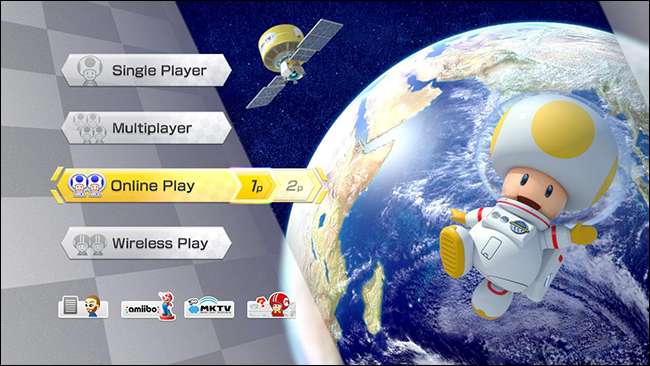
Vælg Venner i menuen Online afspilning. Verdensomspændende og regional tilstand parrer dig med Mario Kart-spillere fra andre steder i verden, selvom du ikke er venner. Til denne vejledning antager vi dog, at du kun vil gøre de mennesker, der ved, hvor du bor, rasende.
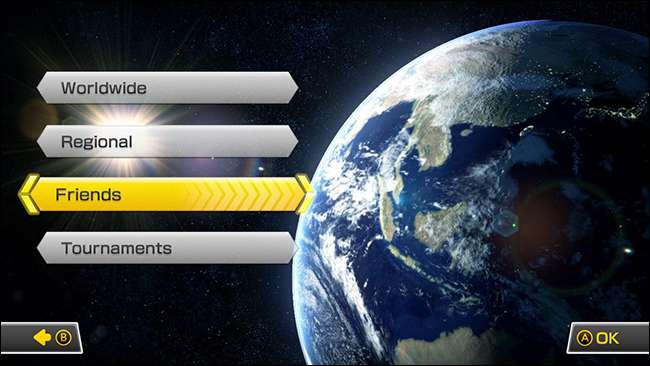
RELATEREDE: Nintendo-konto vs. bruger-ID vs. netværks-ID: Alle Nintendos forvirrende konti, forklaret
Ligesom i Wireless Play skal du oprette et rum til dig og dine venner at hænge ud i. Du vil også se en liste over personer, du har tilføjet som venner . Du kan vælge dem i menuen for at se, om de allerede er i et rum. Hvis ikke, skal du oprette en. Vælg Opret rum, og tryk på A.
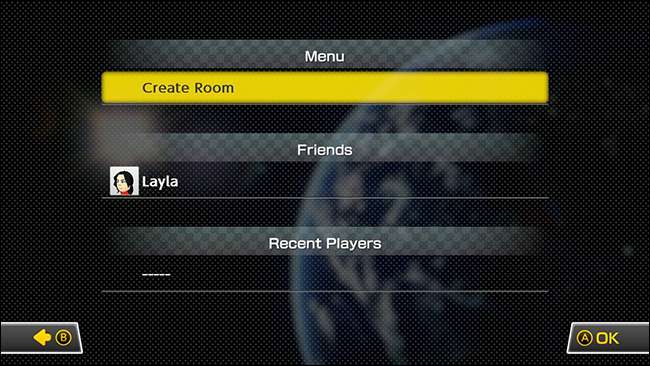
Når dine venner logger ind på Online Play, ser de et rutet flag ud for dit navn på deres venneliste. For at deltage i dit værelse skal de vælge dit navn og trykke på A.
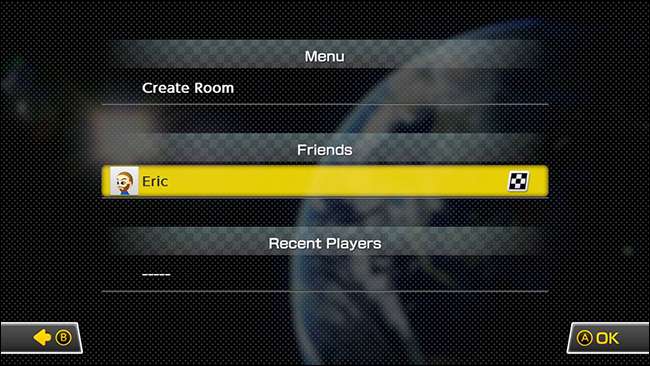
Din ven vil se dit navn samt nogle statistikker for de spil, du har spillet mod hinanden. Når Join er fremhævet, skal de trykke på A for at starte spillet.

I øjeblikket er Online Play gratis for alle, men Nintendo begynder at opkræve betaling for det et stykke tid i efteråret 2017 . Mens Nintendo endnu ikke har forpligtet sig til en pris for denne tjeneste, vil det være mindre end $ 30 om året . Nyd den gratis tur, mens den varer!






